В наше время все больше людей предпочитают смотреть фильмы, сериалы и играть на большом экране. И что может быть лучше для создания кинотеатральной атмосферы, чем подключение ноутбука к телевизору? Однако, многие пользователи сталкиваются с трудностями при попытке осуществить это. В данной статье будет рассказана пошаговая инструкция о том, как подключить и настроить ноутбук к телевизору для увеличения экрана.
Шаг 1. Проверьте доступные порты на вашем ноутбуке и телевизоре.
Первым делом необходимо убедиться, что на вашем ноутбуке и телевизоре есть соответствующие порты для подключения. Обычно это HDMI или VGA порты. HDMI предпочтительнее, так как он обеспечивает лучшее качество передачи изображения и звука. Если у вас нет HDMI порта на ноутбуке или телевизоре, можно воспользоваться VGA портом, однако в таком случае потребуется отдельный аудио кабель для подключения звука.
Шаг 2. Подключите ноутбук к телевизору.
После того, как вы установили, какие порты есть на вашем ноутбуке и телевизоре, необходимо подключить их друг к другу с помощью соответствующего кабеля (HDMI или VGA). Подключите один конец кабеля к порту на ноутбуке, а другой конец к порту на телевизоре.
Шаг 3. Настройте отображение экрана на ноутбуке.
Теперь необходимо настроить отображение экрана на ноутбуке. Для этого нажмите правую кнопку мыши на свободной области рабочего стола и выберите "Настройки дисплея" или "Параметры экрана". В открывшемся окне найдите опцию "Расширенные настройки дисплея" или что-то подобное. Затем выберите телевизор в качестве второго монитора и установите желаемое разрешение экрана.
Следуя этой пошаговой инструкции, вы сможете подключить и настроить свой ноутбук к телевизору и наслаждаться просмотром любимых фильмов и игр на большом экране!
Подключение ноутбука к телевизору для увеличения экрана: пошаговая инструкция
Если вы хотите увеличить размер экрана ноутбука и насладиться просмотром контента на большом телевизоре, вам потребуется правильно подключить ноутбук к телевизору. Вот пошаговая инструкция:
Шаг 1:
Убедитесь, что ваш ноутбук и телевизор имеют свободные HDMI-порты. Также удостоверьтесь, что у вас есть HDMI-кабель.
Шаг 2:
Откройте крышку ноутбука и найдите HDMI-порт. Обычно он расположен сбоку или сзади.
Шаг 3:
Подключите один конец HDMI-кабеля к HDMI-порту ноутбука. Вставьте другой конец к HDMI-порту телевизора.
Шаг 4:
Включите телевизор и выберите соответствующий HDMI-вход. Это может быть HDMI 1, HDMI 2 и т.д. Вы можете проверить инструкцию к телевизору для более точной информации.
Шаг 5:
Включите ноутбук и дождитесь, пока операционная система загрузится.
Шаг 6:
Настройте дисплей ноутбука таким образом, чтобы он отображался на телевизоре. Для этого нажмите правую кнопку мыши на рабочем столе и выберите "Настройки дисплея" или "Параметры экрана". Затем выберите опцию "Расширить экран" и примените изменения.
Шаг 7:
Теперь вы должны видеть рабочий стол ноутбука на телевизоре. Возможно, вам потребуется настроить разрешение экрана или масштабирование, чтобы достичь наилучшего качества изображения.
Теперь вы можете наслаждаться большим экраном телевизора, используя ноутбук в качестве источника контента. Приятного просмотра!
Выбор необходимых кабелей и адаптеров
Прежде чем подключать ноутбук к телевизору, важно выбрать необходимые кабели и адаптеры в зависимости от доступных портов на вашем ноутбуке и телевизоре. Это необходимо для обеспечения правильной передачи сигнала и получения качественного изображения на телевизоре.
Вот несколько основных типов интерфейсов, которые могут быть использованы для подключения ноутбука к телевизору:
| Тип интерфейса | Название порта | Кабель/адаптер |
|---|---|---|
| VGA | VGA | VGA-кабель |
| HDMI | HDMI | HDMI-кабель |
| DVI | DVI | DVI-кабель или HDMI-кабель |
| DisplayPort | DisplayPort | DisplayPort-кабель или HDMI-кабель |
Если ваш ноутбук не имеет необходимого порта, вам может потребоваться адаптер, чтобы осуществить подключение. Например, если ваш ноутбук имеет только DVI-порт, а телевизор - HDMI-порт, вам понадобится DVI-кабель и HDMI-адаптер.
Подберите соответствующие кабели и адаптеры для подключения вашего ноутбука к телевизору, учитывая доступные порты на обоих устройствах. Обратитесь к руководству пользователя вашего ноутбука и телевизора для получения более подробной информации о типах портов и совместимости.
Подключение кабелей к ноутбуку и телевизору

Для подключения ноутбука к телевизору и увеличения экрана вам понадобится кабель HDMI или VGA, в зависимости от доступных портов на вашем ноутбуке и телевизоре. Следуйте инструкциям ниже, чтобы правильно подключить кабели:
- Выключите как ноутбук, так и телевизор, перед тем как начать подключение.
- Найдите порт HDMI или VGA на ноутбуке. HDMI-порт обычно имеет форму прямоугольника со скошенным краем, а VGA-порт имеет форму D-образной буквы.
- Компьютерный разъем HDMI и VGA находятся на тыловой панели телевизора и могут иметь подписи HDMI-IN или VGA-IN.
- Подключите один конец выбранного кабеля к порту на ноутбуке и другой конец к порту на телевизоре.
- Включите телевизор и выберите соответствующий источник сигнала. Это может быть HDMI или VGA, в зависимости от подключенного кабеля.
- Включите ноутбук. Он должен автоматически обнаружить подключенный телевизор и настроить его как второй экран. Если этого не произошло, воспользуйтесь комбинацией клавиш FN+F4 (или другой), чтобы переключить режим отображения на ноутбуке.
- Теперь вы можете настроить разрешение экрана на ноутбуке и телевизоре для лучшего качества изображения.
Настройка разрешения экрана на ноутбуке
Чтобы подключить ноутбук к телевизору в качестве увеличенного экрана, важно правильно настроить разрешение экрана на своем ноутбуке. Для этого следуйте указанным ниже шагам:
Шаг 1: Подключите свой ноутбук к телевизору с помощью HDMI-кабеля или VGA-кабеля в соответствующие порты на обоих устройствах.
Шаг 2: На ноутбуке нажмите правой кнопкой мыши на свободном месте на рабочем столе и выберите "Настройки дисплея" или "Панель управления NVIDIA" (в зависимости от вашей операционной системы и видеокарты).
Шаг 3: В окне настроек дисплея найдите раздел "Разрешение экрана" и щелкните по нему.
Шаг 4: Выберите разрешение, которое соответствует настройкам вашего телевизора. Обычно рекомендуется выбирать одно из стандартных разрешений, таких как 1920x1080 (Full HD) или 1280x720 (HD). Если вы не уверены, какое разрешение выбрать, посмотрите документацию к вашему телевизору.
Шаг 5: После выбора разрешения нажмите кнопку "Применить" или "ОК", чтобы сохранить настройки.
Шаг 6: Теперь ваш ноутбук подключен к телевизору и разрешение экрана настроено правильно. Включите свой телевизор и выберите соответствующий вход на пульте дистанционного управления, чтобы увидеть картинку с ноутбука на большом экране.
Примечание: Если после настройки разрешения экрана на ноутбуке картинка на телевизоре отображается некорректно или не заполняет весь экран, попробуйте выполнить повторно шаги 3-5, выбрав другое разрешение.
Теперь вы можете наслаждаться увеличенным экраном на своем телевизоре, используя свой ноутбук!
Выбор входного источника на телевизоре
Для подключения ноутбука к телевизору и увеличения экрана, сначала необходимо выбрать правильный входной источник на телевизоре. Это позволит телевизору понять, откуда получать сигнал.
1. Возьмите пульт от телевизора и нажмите на кнопку "Источник" или "Input".
2. На экране появится список доступных источников. Прокрутите его с помощью кнопок со стрелками, чтобы найти нужный вход.
3. Если ваш телевизор имеет несколько HDMI портов, выберите вход соответствующий порту, к которому был подключен ноутбук.
4. Подтвердите выбор, нажав на кнопку "OK" или "Вход".
5. Теперь ваш телевизор настроен на входной источник, и вы готовы к подключению ноутбука.
Проверка соединения и настройка звука
После подключения ноутбука к телевизору, необходимо проверить соединение и настроить звук для комфортного использования. Следуйте следующим инструкциям:
1. Проверьте видимость ноутбука на телевизоре:
Убедитесь, что правильно выбран источник входного сигнала на телевизоре. Для этого используйте пульт дистанционного управления телевизором и нажмите кнопку "Источник" или "Input". Выберите вход HDMI или VGA, в зависимости от типа подключения.
2. Проверьте настройки разрешения и масштабирования:
Откройте настройки дисплея на ноутбуке и убедитесь, что разрешение экрана соответствует разрешению телевизора. Затем настройте масштабирование, чтобы изображение полностью заполнило экран телевизора.
3. Проверьте настройки звука:
4. Проверьте звук на телевизоре:
Переключитесь на вход HDMI или VGA на телевизоре. Включите видео или аудиофайл на ноутбуке и убедитесь, что звук воспроизводится на телевизоре. При необходимости отрегулируйте уровень громкости на телевизоре.
После выполнения всех указанных шагов, вы успешно проверили соединение и настроили звук для подключенного ноутбука. Теперь вы можете наслаждаться увеличенным экраном и качественным звуком на телевизоре.
Разрешение проблем и дополнительные рекомендации
1. Отсутствие изображения: Если вы не видите изображение на телевизоре, удостоверьтесь, что правильно выбран вход HDMI на телевизоре. Также проверьте, что кабель HDMI надежно подключен к обоим устройствам.
2. Неполное или искаженное изображение: Если изображение на телевизоре появляется не в полном размере или искаженное, установите разрешение настройки экрана на ноутбуке в соответствии с разрешением телевизора.
4. Черно-белое изображение: Если изображение на телевизоре отображается в черно-белом формате, убедитесь, что цветовая система (PAL, NTSC) на телевизоре и ноутбуке совпадает.
Кроме того, рекомендуется использовать качественный и надежный кабель HDMI для соединения ноутбука и телевизора. Он поможет избежать потери качества изображения и звука.
Если после применения вышеперечисленных советов проблема все еще не решена, обратитесь к инструкции пользователя для вашего конкретного ноутбука и телевизора, или обратитесь за помощью к квалифицированному специалисту.